默認情況下,Windows 10中顯示的檔案並不是其所有檔案。許多系統檔案默認被隱藏了不會顯示出來。例如,默認情況下會隱藏desktop.ini,hiberfile.sys和pagefile.sys。
雖然隱藏作業系統檔案是一個很好的主意,我們就不會由於不明白其作用或誤操作對其進行修改或刪除(儘管Windows不允許您輕鬆刪除系統檔案)。但有時您可能希望查看受保護的作業系統檔案。例如,您可能想知道hiberfile.sys(默認情況下為隱藏)在您的PC上使用了多少空間。
要查看隱藏的系統檔案,您需要配置「顯示隱藏的檔案、資料夾或磁碟機」,這是在Windows 10中查看隱藏系統檔案的方法。
在Windows 10中查看隱藏的作業系統檔案
步驟1:通過單擊檔案資源管理器中的檔案菜單,然後單擊選項 / 更改資料夾和搜索選項,打開資料夾選項。要了解所有打開資料夾選項的方法,請參閱Windows 10指南中的四種打開資料夾選項的方法。

步驟2:切換至[ 檢視]標籤。在這裡,取消選擇「隱藏保護的作業係統檔案(建議選項)」,在出現確認對話框時,單擊「是」按鈕。僅取消選擇此選項將不會顯示隱藏檔案。您需要同時選中「顯示隱藏的檔案、資料夾及磁碟機」。
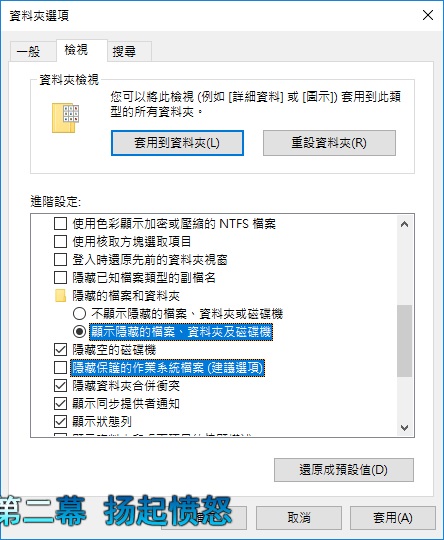
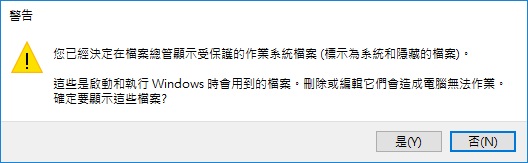
步驟3:最後,單擊「套用」按鈕將設置套用到資料夾中,並點擊「確定」退出資料夾選項。
如果您想在Windows 10中隱藏檔案和資料夾,您可以先在其內容中設置隱藏,然後再在資料夾選項中選中「不顯示隱藏的檔案、資料夾及磁碟機」。





